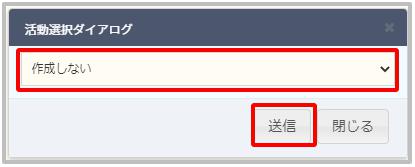メールアドレス設定されているオブジェクトの一覧画面や詳細画面、ターゲットリスト等からメール送信を行い
送信内容から活動データを自動作成する事ができます。
メールを送信する
- 一覧画面や詳細画面、ターゲットリスト画面の[ツール]ー[メールを送信する]をクリックします。
※一覧画面やターゲットリストから操作する場合は対象データを選択してください。
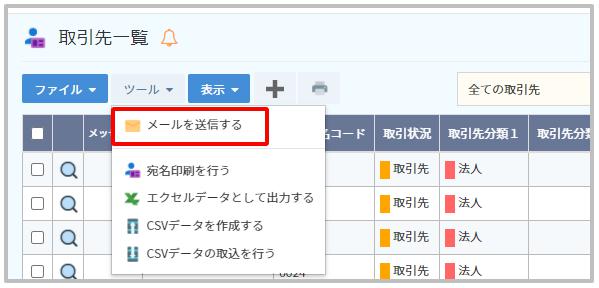
- テンプレート選択ダイアログが表示されるので、テキスト/HTMLをタブで切り替え、利用したいテンプレートを選択し[セット]をクリックします。
各テンプレートの[プレビュー]でテンプレートの詳細を確認できます。
テンプレートを利用しない場合は右上のチェックボックスをご利用ください。
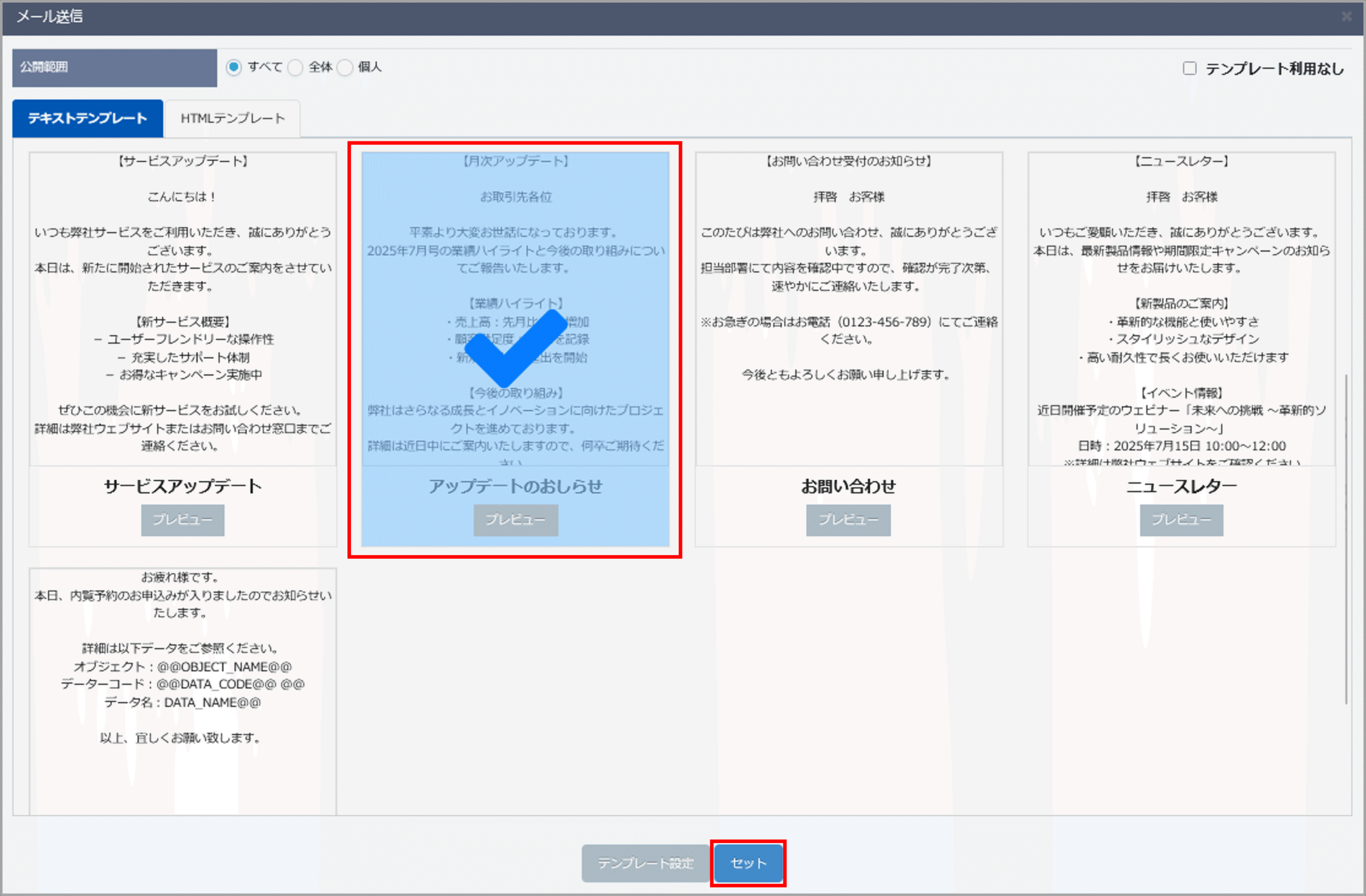
- メール作成画面が表示されるので、各項目を入力し[送信]をクリックします。
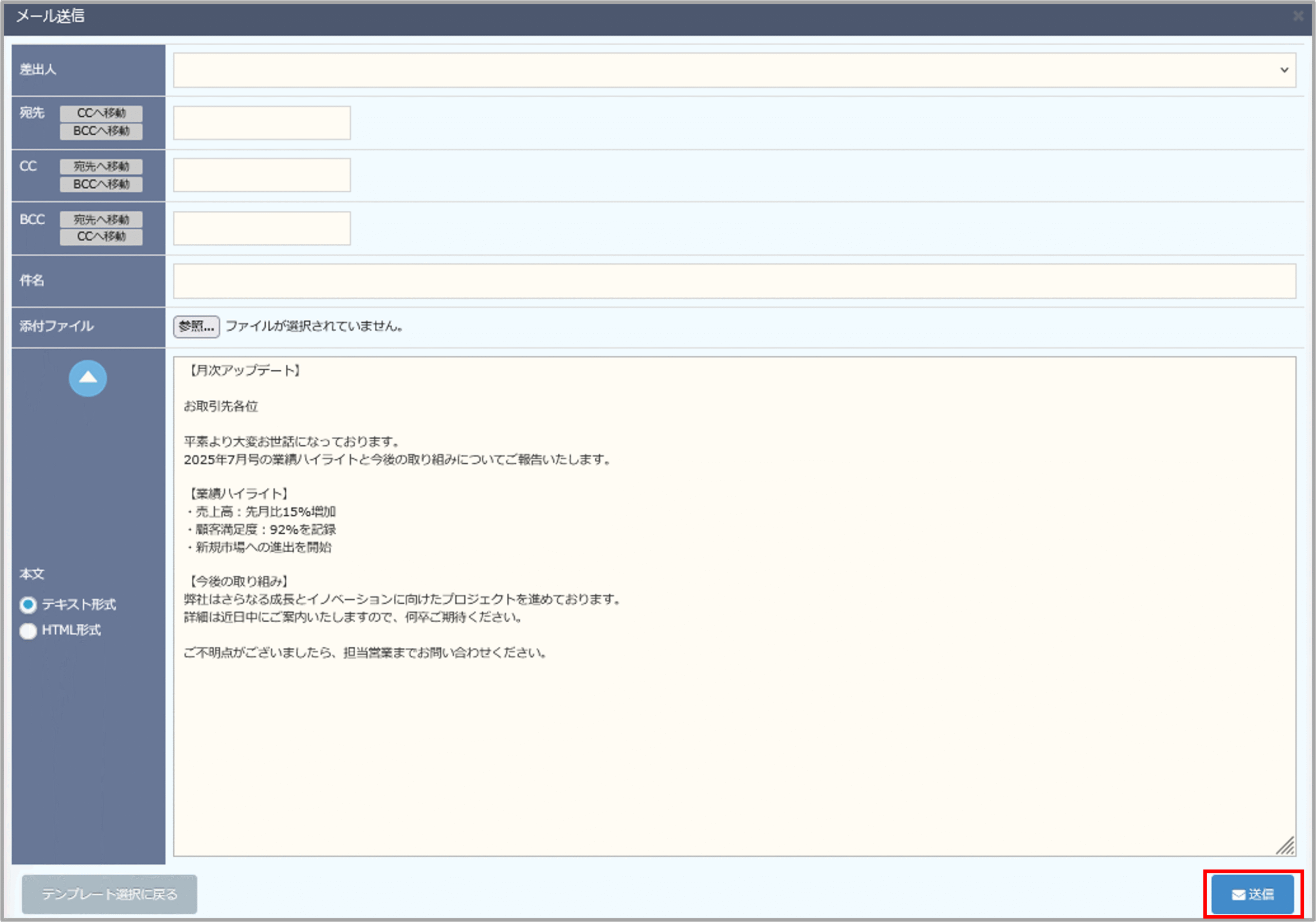
【項目説明】項目名 内容 差出人 プルダウンメニューから差出人を指定します。
※事前にメールアカウント設定を行って下さい。宛先 メールを送信するメールアドレスを入力します。
※メールアドレス設定で設定した項目値が自動反映されますが、入力欄への手動入力も可能です。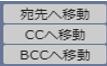
各送カテゴリのメールアドレスを一括で移動させる際にクリックします。
アドレスごとの移動はドラッグ&ドロップで行います。CC CCでメールを送信するメールアドレスを入力します。 BCC BCCでメールを送信するメールアドレスを入力します。 件名 メールの件名を入力します。 本文 メール本文を入力します。
※テキスト形式/HTML形式を選択して下さい。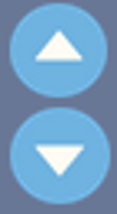
本文エリアを展開/折りたたむことができます。 添付ファイル メールにデータを添付する際にクリックします。 送信 メールを送信する際にクリックします。 - 活動選択ダイアログが表示されるので、活動データを作成する場合は活動種類を選択し[送信]をクリックします。